1. Правила за работа на компютър д
Компютърът е сложна електронно-механична система, състояща се от множество устройства, които изискват специални правила за работа с тях. Следователно здравето на потребителя и животът на компютъра ще зависят от спазването на изискванията и препоръките за работа с компютърни устройства.
внимание! В никакъв случай не трябва да отваряте капаците на компютърни устройства, да докосвате електрически кабели. Това трябва да се извършва само от техници за ремонт. Ако бъдат открити оголени проводници, дим, късо съединение и други проблеми, информирайте учителя или оператора
Личният компютър(PC) се състои от следните основни устройства (фиг. 1):
1 - системен блок;
4 - манипулатор на мишката.
Към компютъра могат да бъдат свързани и допълнителни устройства.
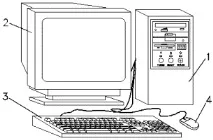
Ориз. 1 . Персонален компютър
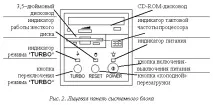
Инсталиране и използване на компютърни устройства
Системният блокпредставлява главния възел на компютъра, вътре в който са инсталирани най-важните устройства. Желателно е да го поставите така, че да не е подложен на удари и вибрации. Опитайте се да не разклащате масата, на която е инсталиран системният модул, особено при достъп до твърдия магнитен диск. Недопустимо е поставянето на матричен принтер на системния модул.Всички кабели, свързващи системния модул с други устройства, трябва да се свързват и изключват само когато захранването на модула и устройствата е изключено.
Монитор(дисплей) – устройство за визуално представяне на данни. Това е скъпо и крехко устройство, така че трябва да се монтира много сигурно и удобно за работа. Завъртете и леко наклонете монитора нагоре, така че да няма отблясъци върху него и очите ви да гледат екрана под прав ъгъл.
Принтер-принтер за извеждане на информация на хартия. Принтерите са матрични, мастиленоструйни, LED и лазерни. Те са лесни за използване, но можете да смените касетите, да завъртите копчето за подаване на хартия на принтера само когато захранването е изключено.
Клавиатурата и мишкатаса надеждни и непретенциозни устройства за въвеждане и управление на компютъра. Когато работите с тях, не позволявайте прах, отломки и влага да попаднат под клавишите. Силното и неточно натискане на клавишите на клавиатурата (не се увличайте по време на игри) може да доведе до залепване на бутоните и счупване. За да работите с оптико-механична мишка, трябва да използвате специална подложка за мишка. Периодично вътрешните механизми на мишката се замърсяват, което води до затруднено движение на курсора на мишката, така че е необходимо да почистите топката и ролките от полепналата по тях мръсотия с тампон, навлажнен със спирт.
Дискети- флопи магнитни дискове, използвани за съхранение на информация и изискват особено внимателно боравене. Те трябва да бъдат правилно и внимателно поставени в устройството. Необходимо е да се спазва температурния диапазон на употреба и съхранение - от +10 °С до +50 °С. Дискетите не трябва да се огъват, стискат или докосват с ръце откритите части на магнитния диск. Не позволявайте прах и влага да попаднат върху дискетата, въздействието на магнитно поле. Препоръчително е дискетите да се съхраняват във вертикално положение в специални кутии. Неспазването на тези изисквания може да доведе до частична или пълна загуба на информация, съхранена на дискетата.
Всички компютърни устройства могат да бъдат свързани към електрическата мрежа само със заземяване. За да се предпазите от падане на напрежението, се препоръчва да използвате инструменти за стабилизиране на напрежението и да следвате следната последователност на включване и изключване на компютъра.
Алгоритъм за включване на компютъра.
1. Включете защитата от пренапрежение и регулатора на напрежението, ако компютърът е свързан чрез тях.
2. Включете принтера и другите периферни устройства (ако ще се използват).
3. Включете монитора на компютъра.
4. Включете системния модул на компютъра.
Алгоритъм за изключване на компютъра
Завършете работата си в приложни програми, обвивка на Windows 3.x.
За Windows 95-2000, Windows NT, OS/2 (в MS DOS няма такава процедура), следвайте стандартната процедура за изключване и изчакайте подканата за изключване на компютъра. За да направите това, изберете менютоСтарт_Изключванеи след това бутонаДа ( OK )в диалоговия прозорецИзключване с Windows(фиг. 3) .
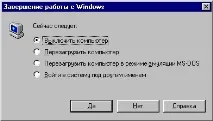
Ориз. 3 . Диалогов прозорец Изключване на Windows
3. Изключете системния модул.
4. Изключете принтера и другите периферни устройства.
5. Изключете монитора на компютъра.
6. Изключете стабилизатора на напрежението и защитата от пренапрежение.
внимание! Потребителят трябва да знае, че честото включване и изключване на компютъра увеличава износването на неговите устройства и може да доведе до повреда. Ето защо, в компютърните класове, ако някой работи на компютъра след вас, е необходимо да завърши работатаизберете последния елемент Влезте под друго име ( Фиг. 3 ) и не изключвайте компютъра.Не трябва да включвате компютъра веднага след изключване, трябва да изчакате 1 минута.
В допълнение към тези общи правила, всяко отделно устройство има свои собствени особености на употреба, които трябва да бъдат проучени в инструкцията за експлоатация, приложена към оборудването.
Действия при замръзване на програми
Има случаи, когато програмата, която се изпълнява, започва да работи неправилно или не отговаря на системни заявки, т.е. "зависва". Тогава програмата трябва да бъде прекратена. За да направите това, изпълнете следните операции:
1. натиснете комбинацията Ctrl + Break или Ctrl + C, за да спрете изпълнението на програмата или командата;
2. ако първата операция не помогна, трябва да рестартирате MS DOS, като натиснете комбинацията Ctrl + Alt + Del („горещо“ или „меко“ рестартиране).
В Windows 95 и NT тази клавишна комбинация ви позволява да извикате диспечера на задачите, където можете да спрете изпълнението на „окачена“ програма. За да направите това, изберете окачената задача и натиснете бутонаКрай на задачата. Ако това не помогне, натиснете бутонаИзключване( фиг. 4 );

Ориз. 4 . Прозорецът за изключване
3. Ако стъпки 1 и 2 не помогнаха, натиснете бутона Reset на корпуса на системния модул („студено“ или „твърдо“ рестартиране) или изключете компютъра.